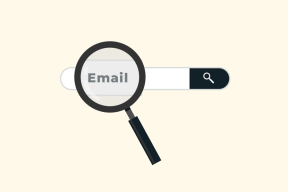คู่มือฉบับสมบูรณ์เกี่ยวกับที่เก็บข้อมูล OneDrive และการหลีกเลี่ยงข้อผิดพลาดแบบเต็มของดิสก์
เบ็ดเตล็ด / / November 29, 2021
ไมโครซอฟท์ วันไดรฟ์, เดิมเรียกว่า SkyDriveเป็นโซลูชันการจัดเก็บข้อมูลบนคลาวด์ที่สมบูรณ์แบบสำหรับผู้ใช้ Windows ย้อนเวลากลับไป Microsoft เคยเสนอพื้นที่เก็บข้อมูลฟรี 15GB สำหรับผู้ใช้ใหม่ทั้งหมด บริษัทยังได้จัดแคมเปญเพื่อให้รางวัลแก่พื้นที่เก็บข้อมูล OneDrive ขนาด 15GB อีก 15GB แก่ผู้ที่เปิดใช้งานการอัปโหลดกล้องไปยังที่เก็บข้อมูลบนคลาวด์ ย้อนกลับไปในปี 2016 Microsoft ดาวน์เกรดที่เก็บข้อมูล OneDrive ฟรี จาก 15GB เหลือเพียง 5GB แนวปฏิบัตินี้ทำให้ง่ายต่อการเติมพื้นที่ OneDrive และคุณอาจได้รับข้อผิดพลาด "ดิสก์เต็ม" จากบริการคลาวด์

โควต้าพื้นที่เก็บข้อมูลบน OneDrive ต่างจาก Google ไดรฟ์ Google Photos นำเสนอการสำรองข้อมูลรูปภาพแบบไม่จำกัดที่ความละเอียดคุณภาพสูง ซึ่งไม่นับรวมกับพื้นที่เก็บข้อมูลพื้นฐาน 15GB ของ Google ไดรฟ์ อ้างถึงของเรา คู่มือพื้นที่เก็บข้อมูล Google ไดรฟ์ ที่พูดถึงสิ่งที่มีค่าและสิ่งที่ไม่
OneDrive ไม่มีบริการดังกล่าว รูปภาพและวิดีโอทั้งหมดที่คุณอัปโหลดไปยัง OneDrive จะใช้พื้นที่เก็บข้อมูลพื้นฐานขนาด 5GB
การรวม OneDrive บน Windows 10 ทำให้ผู้ใช้สามารถเติมพื้นที่ฐานได้ง่าย ยิ่งไปกว่านั้น Microsoft ยังเสนอตัวเลือกการจัดเก็บข้อมูลเพียงตัวเลือกเดียวเท่านั้น และหลังจากนั้นก็บังคับให้ผู้ใช้เลือกใช้
การสมัครใช้งาน Microsoft 365.ในโพสต์นี้ เราจะพูดถึงสิ่งที่มีค่าในที่เก็บข้อมูล OneDrive และขั้นตอนที่คุณสามารถทำได้เพื่อหลีกเลี่ยงข้อผิดพลาดแบบเต็มของดิสก์บน OneDrive มาเริ่มกันเลย.
เกี่ยวกับ Guiding Tech
สิ่งที่สำคัญในที่เก็บข้อมูล OneDrive
OneDrive เป็นโซลูชันแบบรวมศูนย์ในการซิงค์ข้อมูลจากแอป Microsoft 365 ทั้งหมด ซอฟต์แวร์ เช่น Microsoft Word, PowerPoint, Excel, OneNote ใช้ OneDrive เพื่อจัดเก็บและซิงค์ไฟล์และสมุดบันทึก เอกสารจาก Word, PowerPoint และ Excel อาจไม่ต้องการพื้นที่เก็บข้อมูลขนาดใหญ่ แต่เมื่อเวลาผ่านไป เอกสารนั้นจะเต็มพื้นที่จัดเก็บจำนวนมาก
OneNote ซึ่งเป็นซอฟต์แวร์จดบันทึกของ Microsoft ยังใช้บริการ OneDrive เพื่อจัดเก็บและซิงค์โน้ตบุ๊กข้ามแพลตฟอร์ม ถ้าคุณโหลดรูปภาพและวิดีโอจำนวนมากในแอป OneNote สมุดบันทึกจะชนกับขนาดสมุดบันทึกและใช้ที่เก็บข้อมูลบน OneDrive มากขึ้น

OneDrive ยังเสนอความสามารถในการอัปโหลดรูปภาพและวิดีโอโดยอัตโนมัติจากโทรศัพท์ iOS หรือ Android หากคุณเปิดใช้งานตัวเลือกแอป OneDrive สำหรับอุปกรณ์เคลื่อนที่ จะใช้พื้นที่เก็บข้อมูลในปริมาณที่ดีในโควต้า 5GB
ตามที่คาดไว้ OneDrive ทำงานอย่างใกล้ชิดกับระบบปฏิบัติการ Windows 10 บริการนี้ทำงานร่วมกับ File Manager ใน Windows 10 คุณสามารถใช้ OneDrive เป็นดิสก์ทั้งหมดบน Windows 10 และบันทึกไฟล์ลงในดิสก์ได้ โดยใช้ Google Chrome หรือ Microsoft Edgeหากคุณเลือกตำแหน่งดาวน์โหลดของคุณเป็นโฟลเดอร์ OneDrive ไฟล์ที่ดาวน์โหลดทั้งหมดจะถูกบันทึกและซิงค์กับบริการคลาวด์
วิธีแก้ไขข้อผิดพลาดที่เก็บข้อมูลแบบเต็มใน OneDrive
ดังที่คุณเห็นจากรายการด้านบน การเติมพื้นที่เก็บข้อมูลฟรีบน OneDrive ทำได้ง่ายมาก หากคุณต้องการใช้พื้นที่เก็บข้อมูลฟรี 5GB อย่างมีประสิทธิภาพ ให้ทำตามขั้นตอนด้านล่างเพื่อทำการเปลี่ยนแปลงบางอย่างใน OneDrive
1. บันทึกไฟล์ Office แบบออฟไลน์หรือใน Cloud Storage อื่นๆ
ข้อดีอย่างหนึ่งของการใช้ OneDrive กับแอป Office คือคุณสามารถเข้าถึงไฟล์และเอกสารทั้งหมดได้ในทุกแพลตฟอร์ม คุณสามารถเริ่มเอกสารบนพีซี บันทึกไปยัง OneDrive และแก้ไขไฟล์เดียวกันบนโทรศัพท์ได้ด้วยการซิงค์ OneDrive
โชคดีที่ Microsoft ตระหนักและสนับสนุนโซลูชันการจัดเก็บข้อมูลระบบคลาวด์อื่นๆ ด้วย คุณสามารถยกเลิก OneDrive และใช้บริการต่างๆ เช่น Dropbox และ Box เพื่อจัดเก็บและซิงค์ไฟล์ Office

ถ้าคุณไม่ได้ใช้โซลูชันที่เก็บข้อมูลบนคลาวด์ใดๆ ให้บันทึกเอกสาร Office แบบออฟไลน์บนพีซีหรือ Mac หลังจากทำงานเสร็จแล้ว ให้ไปที่ ไฟล์ > บันทึกเป็น และเลือกตัวจัดการไฟล์เป็นตำแหน่งเพื่อบันทึกเอกสาร Office ตามที่คาดไว้ คุณจะไม่สามารถเข้าถึงไฟล์เหล่านี้บนพีซีหรือโทรศัพท์เครื่องอื่นได้ คุณจะต้องถ่ายโอนโดยใช้ Pen Drive หรือ Hard Drive ด้วยตนเอง
2. Ditch OneNote
ดังที่กล่าวไว้ข้างต้น OneNote ใช้ OneDrive เพื่อซิงค์และจัดเก็บสมุดบันทึก ไม่เหมือนกับไฟล์ Office คุณไม่สามารถเลือกใช้โซลูชันที่เก็บข้อมูลบนคลาวด์อื่นๆ เพื่อจัดเก็บข้อมูลบันทึกย่อได้ นอกจากนี้ ซอฟต์แวร์อย่าง OneNote ไม่ได้มีไว้สำหรับใช้งานแบบออฟไลน์ เนื่องจากคุณจำเป็นต้องเข้าถึงบันทึกย่อที่จัดเก็บไว้บนแพลตฟอร์มอื่นด้วย ในกรณีเช่นนี้ คุณไม่มีทางเลือกอื่นนอกจากต้องละทิ้ง OneNote และใช้แอปจดบันทึกอื่นๆ

เมื่อพูดถึงคู่แข่งของ OneNote คุณสามารถเลือก for Evernote คู่แข่งเก่า หรือ Google Keep คุณยังสามารถลองใช้ซอฟต์แวร์แบบแยกส่วน เช่น Notion ผู้ใช้ Apple สามารถตรวจสอบเฉพาะ iOS/macOS ได้ หมีโน้ต, แอปเปิ้ลโน้ตหรือยูลิสซิส
เกี่ยวกับ Guiding Tech
3. ปิดใช้งานการอัปโหลดกล้องบน OneDrive
หากคุณกังวลว่าที่เก็บข้อมูล OneDrive จะเต็ม คุณควรปิดใช้งานตัวเลือกการอัปโหลดอัตโนมัติของกล้องในแอป OneDrive สำหรับอุปกรณ์เคลื่อนที่ ทำตามขั้นตอนด้านล่าง
บันทึก: ภาพหน้าจอด้านล่างมาจากแอป iOS OneDrive คุณสามารถทำตามขั้นตอนเดียวกันบนอุปกรณ์ Android เนื่องจากอินเทอร์เฟซเหมือนกันทั้งสองแพลตฟอร์ม
ขั้นตอนที่ 1: เปิดแอป OneDrive บนอุปกรณ์ iOS หรือ Android ของคุณ
ขั้นตอนที่ 2: แตะที่เมนูโปรไฟล์และไปที่การตั้งค่า

ขั้นตอนที่ 3: ไปที่ Camera Upload และปิดตัวเลือกสำหรับบัญชีของคุณ


สำหรับทางเลือกกล้อง OneDrive ฉันขอแนะนำ ไปกับ Google รูปภาพ เนื่องจากตัวเลือกการสำรองข้อมูลแบบไม่จำกัดคุณภาพสูงที่เป็นค่าเริ่มต้นนั้นเพียงพอสำหรับผู้ใช้ส่วนใหญ่
4. เปลี่ยนตำแหน่งดาวน์โหลดบนเบราว์เซอร์
หากคุณกำลังบันทึกไฟล์ที่ดาวน์โหลดทั้งหมดจากอินเทอร์เน็ตไปยัง OneDrive ก็ถึงเวลาเปลี่ยนตำแหน่งดาวน์โหลดเริ่มต้นบนเบราว์เซอร์

ไปที่การตั้งค่าเบราว์เซอร์และไปที่แท็บดาวน์โหลด จากเมนูดาวน์โหลด ให้เปลี่ยนตำแหน่งดาวน์โหลดเริ่มต้นบนพีซีหรือ Mac ของคุณ
เกี่ยวกับ Guiding Tech
5. ถังรีไซเคิลเปล่า
หากคุณลบไฟล์ออกจาก OneDrive ด้วยตนเอง ไฟล์จะไม่ถูกลบอย่างถาวร ไฟล์ที่ลบจะอยู่ในถังรีไซเคิลและใช้พื้นที่ เมื่อต้องการเอาออก ให้เปิดเว็บ OneDrive แล้วไปที่ ที่เก็บข้อมูล แตะที่ตัวเลือก Empty Recycle Bin และลบไฟล์ที่ไม่จำเป็น

เพิ่มพื้นที่เก็บข้อมูลบน OneDrive
ทำตามขั้นตอนที่กล่าวถึงข้างต้นและหลีกเลี่ยงข้อผิดพลาดแบบเต็มของดิสก์ใน OneDrive คุณสามารถลบไฟล์ออกจากเว็บ OneDrive และเพิ่มพื้นที่ว่างได้ตลอดเวลา ถ้าคุณต้องการใช้ OneDrive เป็นโซลูชันที่เก็บข้อมูลบนระบบคลาวด์หลัก คุณสามารถซื้อการสมัครใช้งาน Microsoft 365 ที่ปลดล็อกที่เก็บข้อมูล OneDrive ขนาด 1TB ด้วยแอป Office ได้ตลอดเวลา
ถัดไป: กำลังมองหา OneDrive ที่เชี่ยวชาญใช่หรือไม่ อ่านโพสต์ด้านล่างเพื่อค้นหาคำแนะนำและเคล็ดลับยอดนิยมสำหรับ OneDrive